Ve výchozím nastavení vám Microsoft Edge neumožňuje používat rozšíření v režimu InPrivate. Důvodem je, že režim InPrivate je určen k procházení webu bez zanechání údajů o prohlížení a Edge nemůže zaručit, že rozšíření neshromažďují data.
Pokud ale často používáte režim InPrivate v Edge a chcete používat jedno nebo více rozšíření v režimu InPrivate, můžete nakonfigurovat prohlížeč Edge tak, aby povolil rozšíření, která chcete použít v režimu InPrivate.
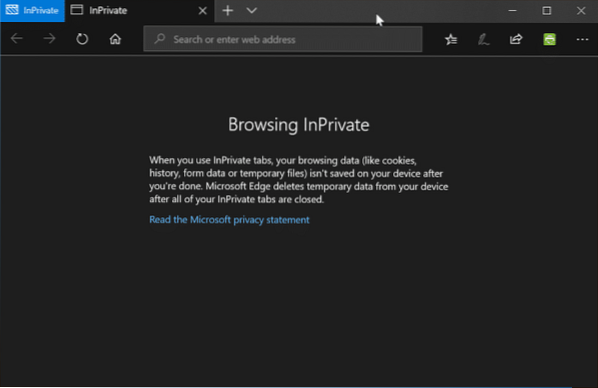
Možnost povolit rozšíření v režimu InPrivate není k dispozici ve Windows 10 Fall Creators Update (1709) nebo dřívějších verzích. Abyste mohli povolit rozšíření v režimu InPrivate, musíte používat Windows 10. dubna 2018 Update (verze 1803) nebo vyšší.
V tomto režimu můžete povolit pouze rozšíření, která používáte v režimu InPrivate.
Povolte rozšíření pro režim InPrivate v Edge
Zde je návod, jak povolit rozšíření v režimu InPrivate v Edge.
Krok 1: Otevřete prohlížeč Edge. Klikněte na ikonu tři ikonu tečky a poté klikněte Rozšíření pro zobrazení všech nainstalovaných rozšíření.
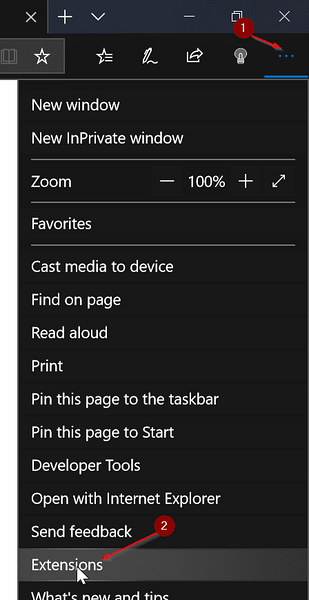
Krok 2: Zkontrolujte, zda je zapnutá přípona, kterou plánujete použít v režimu InPrivate. Najeďte kurzorem myši na název přípony, kterou chcete povolit v režimu InPrivate, abyste viděli ikonu ozubeného kola / nastavení. Klikněte na ikonu nastavení / ozubeného kola.
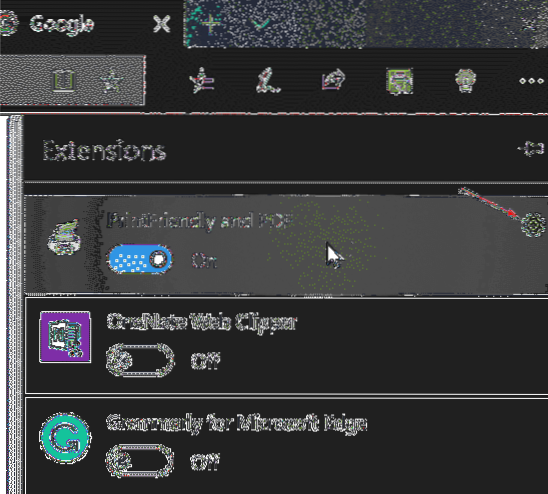
Krok 3: Šek Povolit procházení InPrivate možnost povolit rozšíření v režimu InPrivate. Pokud je tato možnost zobrazena šedě, je to pravděpodobně proto, že vybraná přípona je vypnutá. Nejprve zapněte rozšíření.
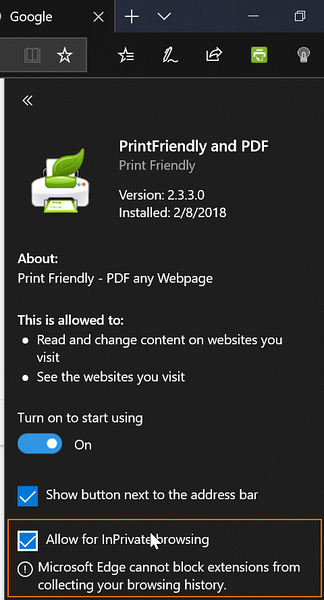
Nyní můžete spustit Edge v režimu InPrivate a zkontrolovat, zda je povolené rozšíření dostupné v režimu InPrivate.
Upozorňujeme, že u všech rozšíření, která chcete použít v režimu InPrivate, musíte postupovat podle těchto pokynů.
Také by vás mohlo zajímat, jak resetovat prohlížeč Edge a jak opravit Edge.
 Phenquestions
Phenquestions



